10 การตั้งค่าความเป็นส่วนตัวของบัญชี Google เพื่อเปลี่ยน
เผยแพร่แล้ว: 2023-01-09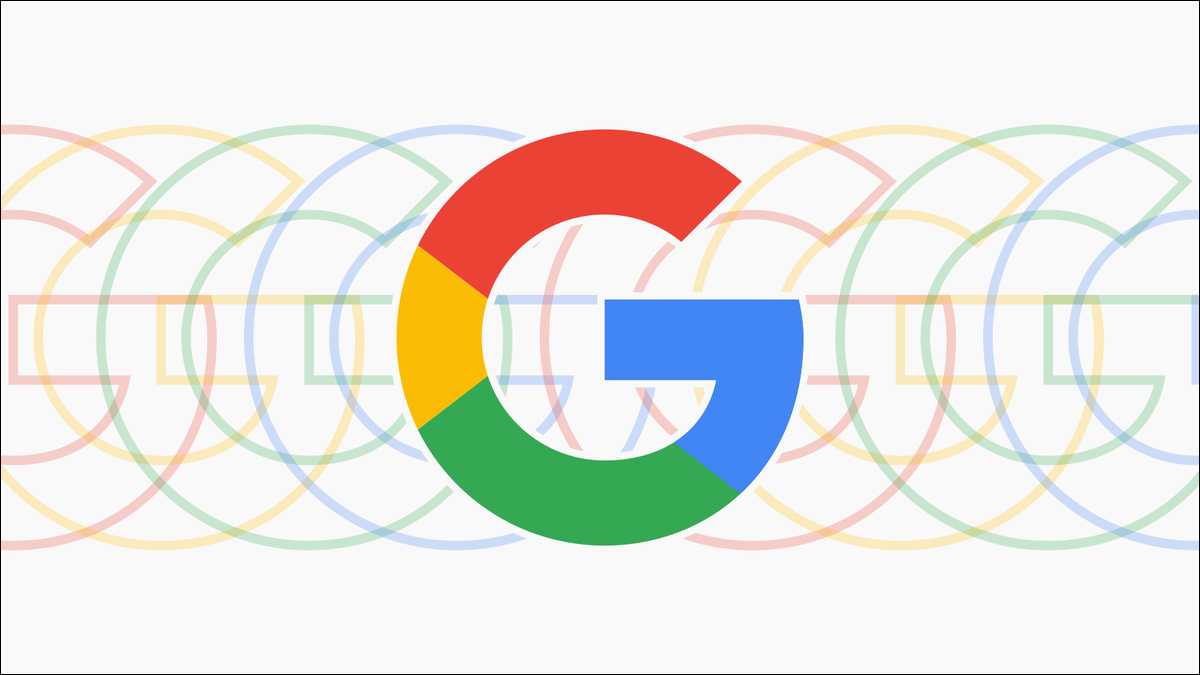
Google ให้บริการต่างๆ มากมายในทุกวันนี้ และบัญชี Google บัญชีเดียวก็กระจายข้อมูลของคุณไปยังบริการต่างๆ มากมาย มีบางสิ่งที่คุณสามารถทำได้เพื่อล็อคความปลอดภัยและความเป็นส่วนตัวในบัญชีของคุณ เราจะแสดงให้คุณเห็น
เปิดใช้การตรวจสอบสิทธิ์แบบสองปัจจัย
เริ่มจากสิ่งที่ทุกคนที่มีบัญชี Google ควรทำ นั่นคือเปิดการยืนยันตัวตนแบบสองปัจจัย (2FA) นี่เป็นสิ่งง่ายๆ ที่ทำได้ แต่เพิ่มชั้นความปลอดภัยพิเศษที่สำคัญให้กับบัญชีของคุณ
เมื่อเปิดใช้งาน 2FA คุณจะต้องยืนยันว่าคุณลงชื่อเข้าใช้ด้วยข้อความอัตโนมัติ โทรศัพท์ หรือแอปยืนยันตัวตน Google เริ่มเปิดใช้งาน 2FA สำหรับทุกคนในปี 2021 แต่คุณควรเปิดใช้งานหากยังไม่ได้เปิดใช้งาน
ที่เกี่ยวข้อง: วิธีเปิดใช้งานการตรวจสอบสิทธิ์แบบสองปัจจัยสำหรับบัญชี Google ของคุณด้วย Google Authenticator
เปิด "การท่องเว็บที่ปลอดภัยขั้นสูง" ใน Chrome
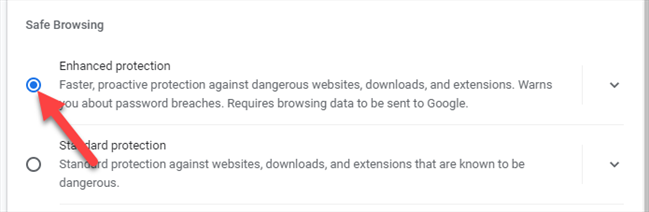
หากคุณมีบัญชี Google ก็มีโอกาสที่ดีที่คุณจะใช้งาน Google Chrome ด้วย คุณสามารถทำให้การท่องเว็บของคุณปลอดภัยยิ่งขึ้นโดยเปิดใช้งานโหมด “Enhanced Safe Browsing”
“การท่องเว็บอย่างปลอดภัยที่ปรับปรุงแล้ว” สร้างขึ้นจากคุณลักษณะ “การท่องเว็บอย่างปลอดภัย” พร้อมเครื่องมือเพิ่มเติมบางอย่าง Chrome แชร์ข้อมูลการท่องเว็บกับ Google มากขึ้น ซึ่งช่วยให้การประเมินภัยคุกคามมีความแม่นยำและเป็นเชิงรุกมากขึ้น แม้ว่าคุณจะต้องโอเคกับ Google ในการตรวจสอบข้อมูลของคุณ
ที่เกี่ยวข้อง: วิธีเปิด "Enhanced Safe Browsing" ใน Google Chrome
รหัสผ่านปกป้องกิจกรรม Google ของคุณ
คุณอาจทราบดีว่า Google ติดตามกิจกรรมหลายอย่างของคุณเมื่อคุณใช้ผลิตภัณฑ์ของ Google ข้อมูลนี้มีให้ดูที่ activity.google.com แต่คุณไม่ต้องการให้ใครเห็น
ข่าวดีก็คือคุณสามารถปกป้องกิจกรรม Google ของคุณด้วยรหัสผ่าน ด้วยวิธีนี้ แม้ว่าจะมีบางคนเข้าถึงบัญชี Google ของคุณได้ แต่พวกเขาก็ต้องใช้รหัสผ่านเพื่อเรียกดูกิจกรรมในบัญชีทั้งหมดของคุณ
ที่เกี่ยวข้อง: รหัสผ่านป้องกันประวัติการค้นหา Google ของคุณอย่างไร
ลบ Gmail ของคุณโดยไม่ลบบัญชี Google ของคุณ
การสร้างที่อยู่ Gmail จะทำให้คุณมีบัญชี Google และการสร้างบัญชี Google จะทำให้คุณมีที่อยู่ Gmail อย่างไรก็ตาม คุณสามารถมีบัญชี Google ได้โดยไม่ต้องมีบัญชี Gmail
หากคุณไม่ต้องการกังวลว่าจะมีใครเข้ามาใช้บัญชี Gmail ของคุณหรือจัดการกับสแปมที่หลั่งไหลมาไม่รู้จบ คุณก็กำจัดมันได้ คุณจะยังเข้าถึงทุกอย่างได้ในบัญชี Google ของคุณ
ที่เกี่ยวข้อง: วิธีลบบัญชี Gmail ของคุณโดยไม่ลบบัญชี Google ของคุณ
ปิดประวัติ "Ok Google"
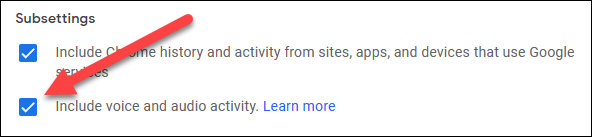
คุณทราบหรือไม่ว่าทุกครั้งที่คุณพูดว่า "Ok Google" และใช้คำสั่งเสียง Google จะเก็บบันทึกเสียงไว้ เป็นเรื่องจริง และคุณสามารถฟังทั้งหมดได้ในหน้า "กิจกรรมบนเว็บและแอป" สำหรับบัญชีของคุณ
หากคุณไม่ชอบสิ่งนี้ คุณสามารถลบการบันทึกด้วยตนเองหรือปิด "รวมกิจกรรมเสียงพูดและเสียง" พวกเขาจะไม่ถูกบันทึกและบันทึกไว้ในบัญชีของคุณอีกต่อไป แต่คำสั่งเสียงจะยังคงทำงานได้ตามปกติ

ลบเว็บและประวัติตำแหน่งของคุณโดยอัตโนมัติ
ฉันได้กล่าวถึงกิจกรรมที่ Google ติดตามและตำแหน่งที่คุณสามารถค้นหาได้ 2-3 ครั้ง ซึ่งเยอะมาก โชคดีที่ Google ให้คุณล้างข้อมูลนี้โดยอัตโนมัติหลังจากผ่านไประยะหนึ่ง
บัญชี Google ที่สร้างขึ้นหลังปี 2020 จะถูกลบโดยอัตโนมัติหลังจาก 18 เดือนตามค่าเริ่มต้น หากบัญชีของคุณเก่ากว่านั้น คุณจะต้องเปิดใช้คุณลักษณะการลบอัตโนมัติด้วยตัวคุณเอง คุณสามารถเลือกได้ระหว่างสามเดือนหรือ 18 เดือน
ที่เกี่ยวข้อง: วิธีทำให้ Google ลบเว็บและประวัติตำแหน่งของคุณโดยอัตโนมัติ
ลบบัญชี Google ออกจาก Chrome
Google ขอให้คุณลงชื่อเข้าใช้ด้วยบัญชี Google เมื่อใช้เบราว์เซอร์ Chrome เป็นครั้งแรก อาจดูเหมือนว่าคุณต้องทำสิ่งนี้ แต่คุณไม่ทำ หากคุณไม่ต้องการให้ Google เห็นประวัติการเข้าชมทั้งหมดของคุณ คุณสามารถลงชื่อออกจาก Chrome ได้
เมื่อคุณลบบัญชี Google ออกจาก Chrome คุณจะสูญเสียความสามารถในการซิงค์บุ๊กมาร์ก แท็บ และข้อมูลที่บันทึกไว้ระหว่างอุปกรณ์ แต่ถ้าคุณต้องการท่องเว็บแบบเป็นส่วนตัวมากขึ้น คุณต้องยอมแลก
ที่เกี่ยวข้อง: วิธีลบบัญชี Google ออกจาก Chrome
จัดการแอปที่เชื่อมต่อกับบัญชี Google ของคุณ
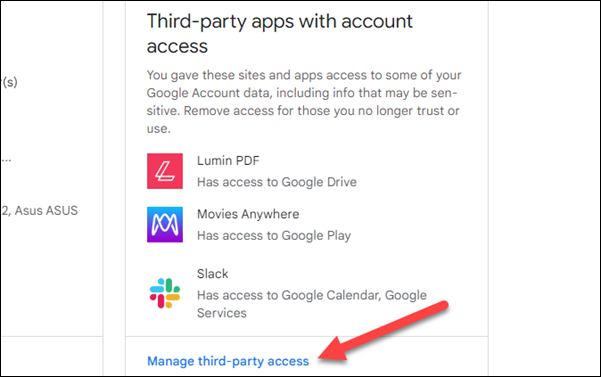
การมีบัญชี Google ทำให้การลงชื่อเข้าใช้แอปและเว็บไซต์ที่รองรับการเข้าสู่ระบบ Google เป็นเรื่องง่าย ปัญหาคือบริการเหล่านี้อาจเพิ่มขึ้นเมื่อเวลาผ่านไป และคุณอาจไม่ได้ใช้บางบริการอีกต่อไป คุณควรตรวจสอบบริการที่เข้าถึงบัญชีของคุณเป็นประจำ
คุณสามารถทำได้ในหน้าลงชื่อเข้าใช้และความปลอดภัยของบัญชี Google เลื่อนลงไปที่ช่อง "แอปของบุคคลที่สามที่มีการเข้าถึงบัญชี" และเลือก "จัดการการเข้าถึงของบุคคลที่สาม" จากนั้นคุณสามารถลบบริการเก่า ๆ ได้
ลบข้อมูลของคุณออกจากบริการของ Google
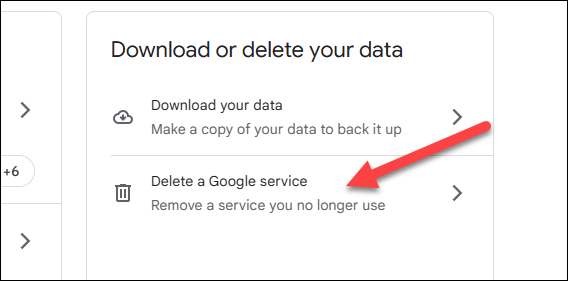
นอกเหนือจากแอปของบุคคลที่สามแล้ว ยังมีบริการของ Google จำนวนมากที่มีข้อมูลของคุณ เพียงเพราะคุณมีบัญชี Google ไม่ได้หมายความว่าคุณจะต้องใช้บริการเหล่านี้ตลอดไป
Google อนุญาตให้คุณลบบริการต่างๆ ของ Google ออกจากบัญชีของคุณ โดยลบข้อมูลทั้งหมดที่ได้รับในกระบวนการ โดยไปที่หน้า "ข้อมูลและความเป็นส่วนตัว" แล้วเลือก "ลบบริการของ Google" คุณจะเห็นรายการบริการที่คุณสามารถลบได้
ตั้งค่าบัญชี Google ของคุณให้ลบ (หรือแชร์) โดยอัตโนมัติเมื่อคุณเสียชีวิต
เคล็ดลับสุดท้ายเป็นโรคเล็กน้อย แต่ก็คุ้มค่าที่จะตรวจสอบ ต้องการแบ่งปันภาพถ่ายครอบครัวของคุณหลังจากการตายของคุณ แต่ทำลายประวัติการค้นหาของคุณหรือไม่ ซึ่งสามารถทำได้ด้วยตัวจัดการบัญชีที่ไม่ใช้งานของ Google
ก่อนอื่น ไปที่หน้านี้เพื่อเริ่มตั้งค่าตัวจัดการบัญชีที่ไม่ใช้งาน คลิก “เริ่ม” แล้วคุณจะได้รับคำแนะนำตลอดกระบวนการเมื่อต้องทำเครื่องหมายบัญชีของคุณเป็น “ไม่ใช้งาน” วิธีส่งการแจ้งเตือนเกี่ยวกับบัญชีถึงคุณ ผู้ที่ต้องติดต่อในเวลานั้น และสิ่งที่ควรลบและแบ่งปัน
ที่เกี่ยวข้อง: วิธีตั้งค่าบัญชี Google ของคุณให้ลบ (หรือแชร์) โดยอัตโนมัติเมื่อคุณเสียชีวิต
คุณมีตัวเลือกบางอย่างที่จะทำให้บัญชี Google ของคุณปลอดภัยยิ่งขึ้น Google อาจมีข้อมูลของคุณจำนวนมาก ดังนั้นโปรดตรวจดูสิ่งต่างๆ อยู่เสมอ
